Windows bilgisayarda web tarayıcıda noktayla veya yıldızla maskelenen parolaları görmek için Noktalı Şifreleri Görme Programını sitemizden ücretsiz indirebilir veya programsız yöntem ile Windows bilgisayarlarda Chrome, Firefox, Edge gibi tarayıcılarda unutulan gizli noktalı veya yıldızlı şifreleri görebilirsiniz.
Bilgisayarda Kayıtlı Noktalı Şifreleri Görme Programsız Nasıl Yapılır?
Bu yöntemi Chrome, Edge, Opera, Brave ve Firefox gibi popüler tarayıcılarda uygulayabilirsiniz.
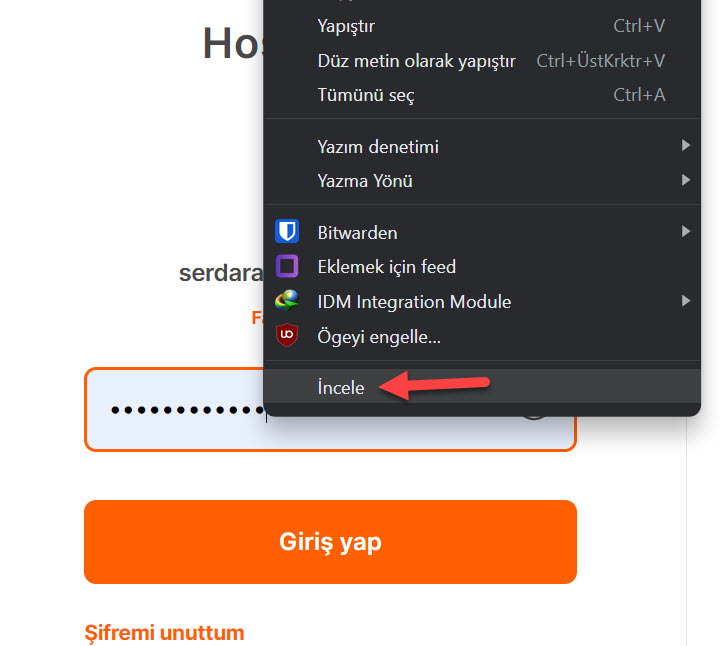
- Noktaların tam üzerine sağ tıklayın ve açılan menüden en alttaki “İncele” yazan seçeneğe tıklayın. Üstteki resimde gösterdik.
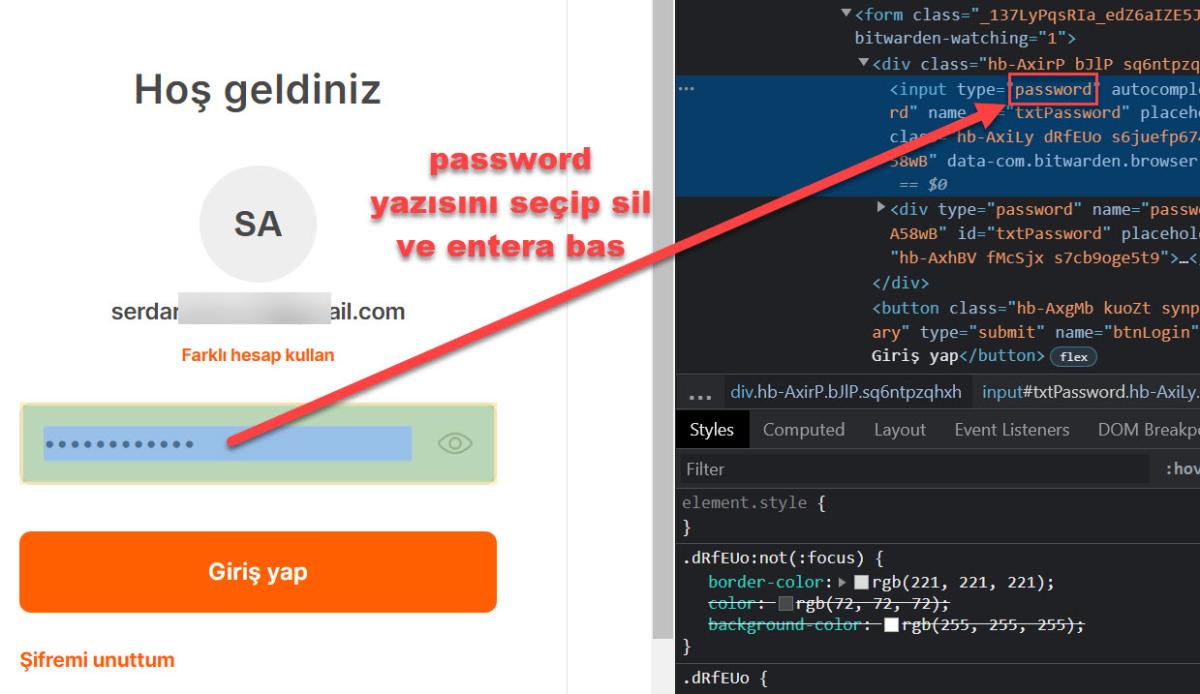
- Tarayıcı ekranının sağ tarafında açılan yeni pencerede <input type=”password” veya buna benzer bir kodun seçili olduğunu göreceksiniz.
- Burada password yazısına çift tıklayarak seçili hale getirin ve klaveyden Delete tuşuna basarak silin.
- Sildikten sonra klavyeden Enter tuşuna basın.
- Son olarak tekrar noktalı şifrelerin olduğu kısma bakınca noktaların kaybolduğunu ve onun yerine gerçek şifrenin geldiğini göreceksiniz. Aşağıdaki resimde gösterdik.
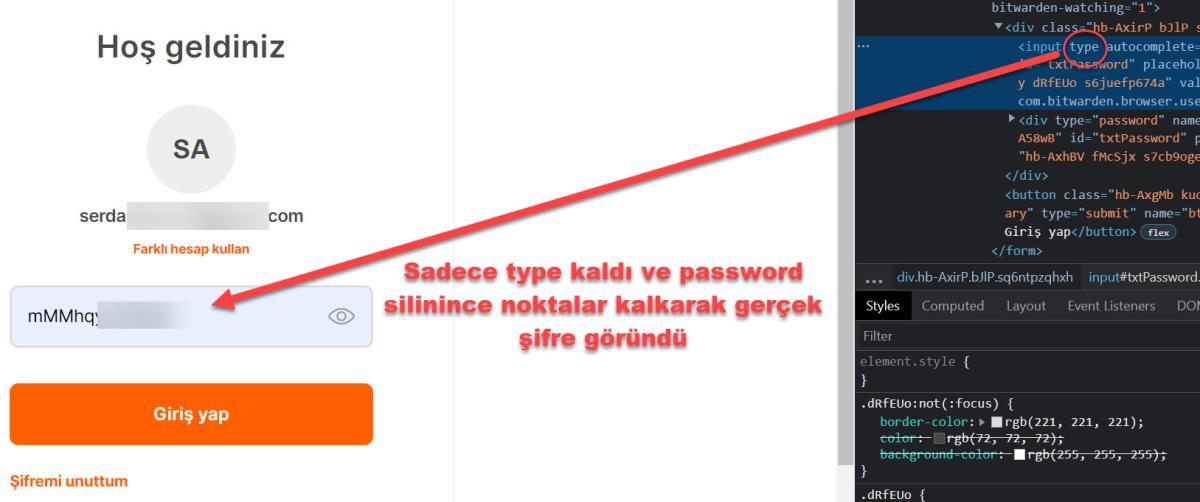
Chrome’da sitelerin kayıtlı noktalı şifreleri görme nasıl yapılır?
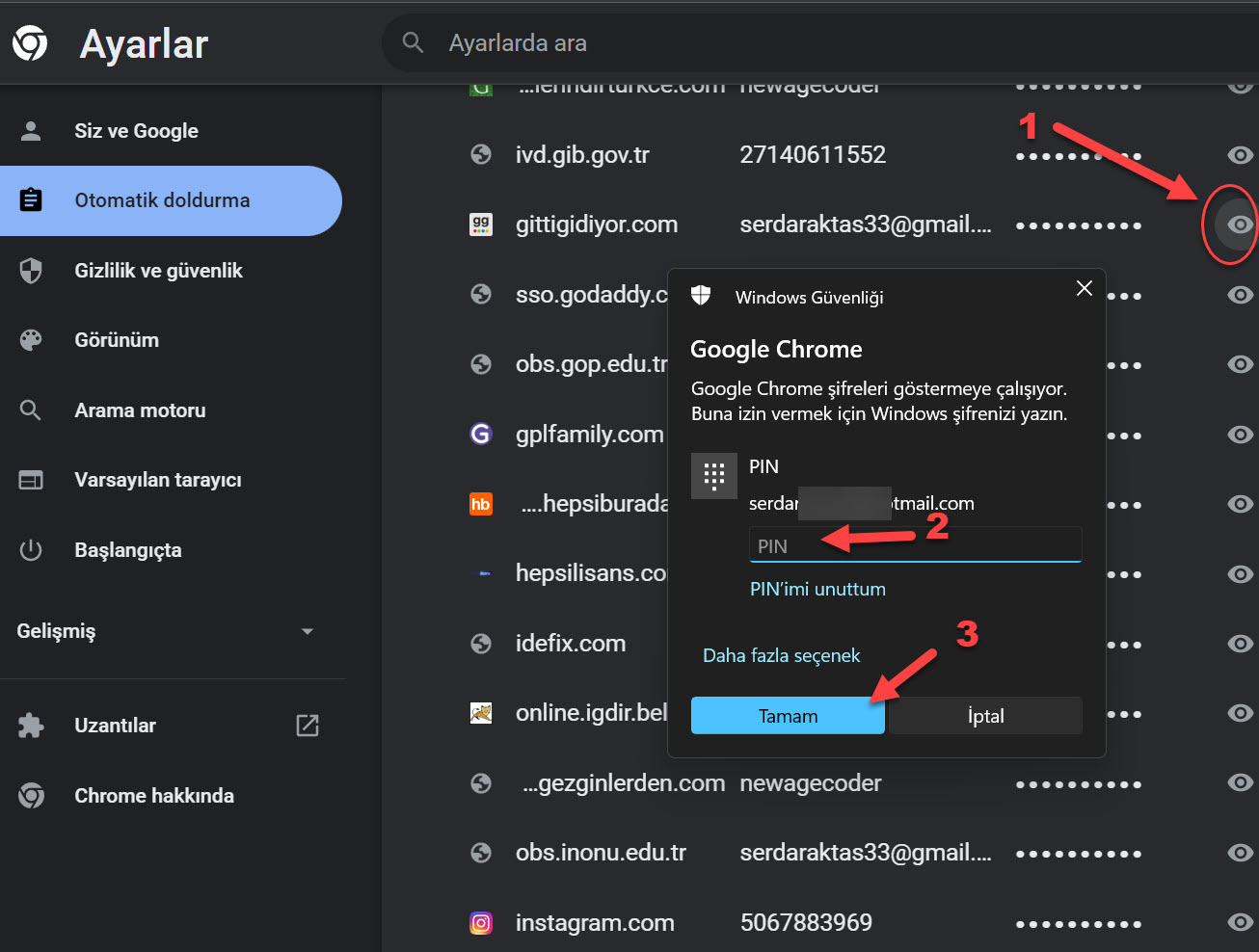
- Chrome tarayıcısında noktalı şifrenin olduğu giriş sayfasını açın ve sağ üst köşedeki alt alta üç nokta simgesine basın.
- Açılan menüden Ayarlar seçeneğine tıklayın.
- Karşınıza gelen sayfanın solundaki menüden Otomatik Doldurma seçeneğine tıklayın.
- Açılan sayfada Şifreler seçeneğine tıklayın.
- Karşınıza çıkan sayfada kayıt olduğunuz sitelerin listesini göreceksiniz. Ama şifreler güvenlik nedeniyle noktalı şekildedir.
- Bu listede şifresini unuttuğunuz sitenin maskelenmiş yani noktayla gösterilen şifresini görmek için hemen sağ tarafındaki göz şeklindeki simgeye tıklayın.
- Eğer Windows açılış şifreniz var ise, açılan ufak pencerede sizden bilgisayar şifrenizi girmeniz istenecek.
- Doğru şekilde şifreyi yazarsanız, noktalı şifrenin gerçek hali gösterilecek.
Alternatif olarak Chrome tarayıcısında dilerseniz Unmask Password adlı ücretsiz eklentiyi yükleyerek yıldızlı noktalı maskelenmiş tüm şifreleri görebilirsiniz.
Tek yapmanız gereken noktalı şifrelerin olduğu sayfayı açıp, sağ üst köşede görünen Unmask Password eklentisinin simgesine tıklamak. Tıklayınca gerçek şifre gösterilir.
Edge’de sitelerin kayıtlı noktalı şifreleri görme nasıl yapılır?
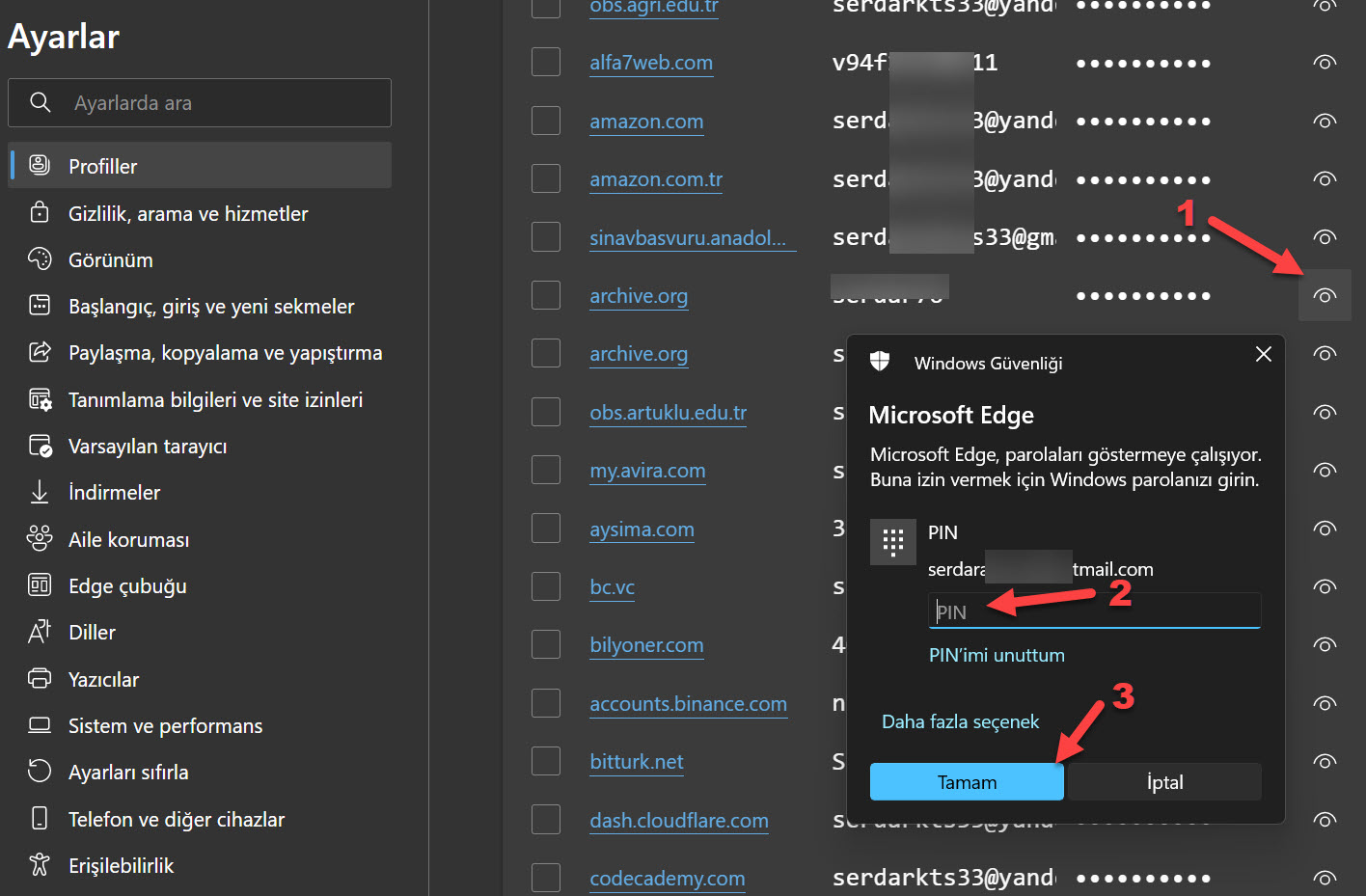
- Edge tarayıcısında noktalı şifrenin olduğu giriş sayfasını açın ve sağ üst köşedeki yan yana üç nokta simgesine basın.
- Açılan menüden Ayarlar seçeneğine tıklayın.
- Açılan sayfada Parolalar yazan seçeneğe tıklayın.
- Karşınıza gelen sayfada kaydolduğunuz bütün siteleri ve şifrelerini göreceksiniz. Ama şifreler güvenlik amacıyla noktalı şekilde gösterilmiş.
- Bu listede şifresini unuttuğunuz sitenin maskelenmiş yani noktayla gösterilen şifresini görmek için hemen sağ tarafındaki göz şeklindeki simgeye tıklayın.
- Eğer Windows açılış şifreniz var ise, açılan ufak pencerede sizden bilgisayar şifrenizi girmeniz istenecek.
- Doğru şekilde şifreyi yazarsanız, noktalı şifrenin gerçek hali gösterilecek.
Alternatif olarak Edge tarayıcısında dilerseniz Unmask Password adlı ücretsiz eklentiyi yükleyerek yıldızlı noktalı maskelenmiş tüm şifreleri görebilirsiniz. Aslında bu bir Chrome tarayıcısıdır ama artık Edge tarayıcısı Chrome altyapısını kullandığı için tüm Chrome eklentilerini sorunsuz yükleyip çalıştırabiliyor.
Tek yapmanız gereken noktalı şifrelerin olduğu sayfayı açıp, sağ üst köşede görünen Unmask Password eklentisinin simgesine tıklamak. Tıklayınca gerçek şifre gösterilir.
PC’de Siteler ve Yazılımlardaki Noktalı Şifreleri Görme Programı 2022
Bu program sayesinde tüm web tarayıcılarındaki web sitelerde kayıtlı ama noktayla maskelenmiş olan şifreleri görebilirsiniz.
Ayrıca FileZilla, Outlook, IDM ve diğer kullandığınız bilgisayar programlarının pencerelerinde yıldızlı olarak görünen ama unuttuğunuz şifreyi öğrenebilirsiniz.
Bilgisayarda Yıldızlı Noktalı Şifreleri Nasıl Görebilirim?
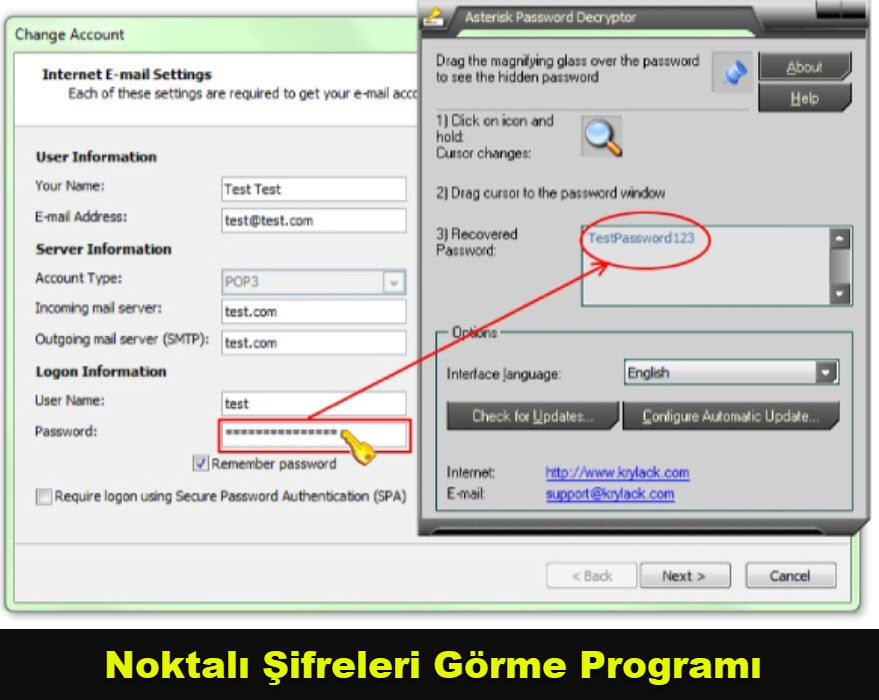
- Asterisk Password Decryptor adlı ücretsiz programı bu bağlantıya tıklayarak bilgisayara indirin ve kurulumu tamamlayıp çalıştırın.
- Ardından noktalı şifrenin tam üzerine fareyle bir defa tıklayınca, Asteriks programının penceresinde şifrenin gerçek yani maskesiz halini göreceksiniz.
- Yukarıdaki resimde gösterilmiştir. İnceleyiniz.
